
Conţinut
- Cum să eliminați contactele duplicat pe Galaxy S5, Galaxy S4, Galaxy S3, Galaxy Nota 3 & Nota Galaxy 4
- Clean Up Galaxy S5 & Galaxy Nota 4 Contacte mai rapide
Puteți elimina contactele duplicate pe Galaxy S4, Galaxy S5, Nota Galaxy 4, Nota Galaxy 3 și alte dispozitive, cum ar fi Galaxy S3, în doar câteva secunde, fără a cheltui bani pe aplicații pentru a vă curăța contactele.
Acest ghid vă va arăta cum să găsiți, să îmbinați și să ștergeți contactele duplicat pe smartphone-urile Samsung Galaxy pe toți operatorii de transport din S.U.A.
Citiți: Sfaturi și trucuri Galaxy S5
Contactele duplicate se întâmplă atunci când conectați mai multe conturi de e-mail la Galaxy S sau Nota Galaxy, cum ar fi una de la serviciu și una de la domiciliu. Există, de asemenea, duplicate din înregistrările slabe făcute de-a lungul anilor și ușor de diferite spellings de nume.

Utilizați acest ghid pentru a elimina persoanele de contact duplicate din Galaxy S sau Nota Galaxy.
Nu este nevoie să ștergeți contactele pentru a remedia această problemă. În schimb, veți dori să îmbinați cele două, care păstrează contactul în agenda dvs. de e-mail de lucru și, de asemenea, în cartea dvs. de adrese de e-mail personale. Dacă găsiți prea multe duplicate, le puteți șterge, dar îmbinarea este o opțiune mai bună pentru majoritatea utilizatorilor.
Cum să eliminați contactele duplicat pe Galaxy S5, Galaxy S4, Galaxy S3, Galaxy Nota 3 & Nota Galaxy 4
Această metodă ar trebui să funcționeze pe oricare dintre telefoanele inteligente Galaxy S sau Galaxy Note, deoarece toate utilizează software similar, inclusiv aplicația pentru contacte. Puteți găsi, îmbina și șterge contacte chiar de la Galaxy S5 sau de la un alt dispozitiv fără a fi nevoie să utilizați un computer. Cu toate acestea, dacă contactele dvs. reprezintă o mare provocare, este posibil să doriți să intrați în Gmail și să vă editați contactele de acolo.
Citiți: Sfaturi și trucuri Galaxy S4
Iată cum puteți elimina contactele duplicat pe Galaxy S5 și Galaxy Nota 4, precum și pe versiunile mai vechi ale acestor telefoane. Aplicația de contact poate părea ușor diferită, dar instrucțiunile ar trebui să fie aceleași în cadrul acestor dispozitive.
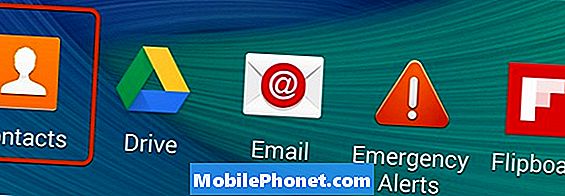
Deschideți aplicația de contacte de pe telefonul smartphone Galaxy pentru a începe.
Deschideți aplicația Contacte. Nu încercați să le modificați din aplicația Telefon. Aveți o sertar App unde puteți vedea toate aplicațiile dvs. și apoi apăsați pe Contacte.
De aici, veți dori să găsiți contactele duplicat. Derulați până când găsiți persoanele de contact pe care doriți să le îmbinați sau să le conectați.
Atingeți primul contact pe care trebuie să îl îmbinați. și apoi căutați locul unde se spune, Conectat prin. Atingeți pictograma link-ului spre dreapta.
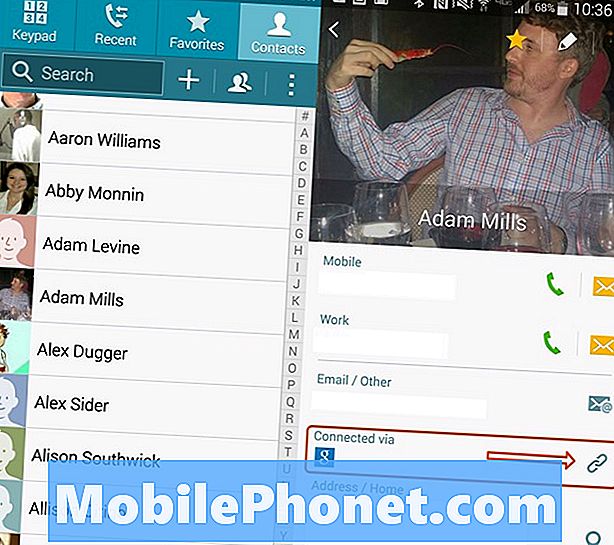
Porniți procesul pentru a vă conecta contactele duplicat.
Apoi apăsați pe Conectați un alt contact. Acesta vă va arăta câteva sugestii și puteți căuta și prin derularea contactelor.
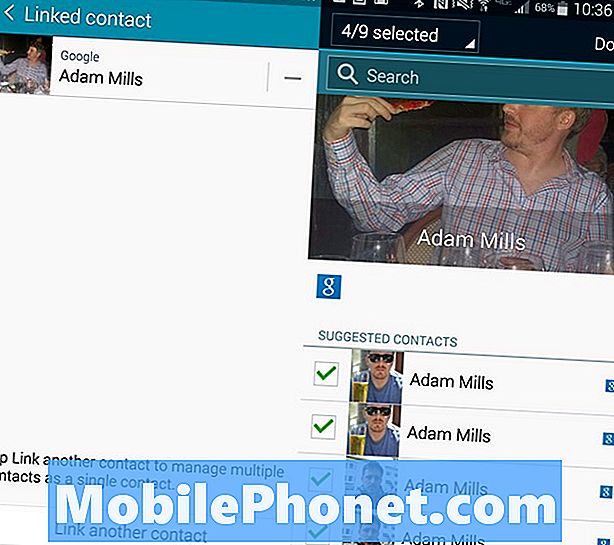
Alegeți persoanele de contact la care să vă conectați. Acest lucru va arăta diferit în funcție de telefon, dar opțiunile sunt aproape identice.
Selectați contactele pe care doriți să le conectați, apoi apăsați înapoi. Dispozitivele mai noi, cum ar fi Galaxy Note 4, permit utilizatorilor să selecteze simultan mai multe persoane de contact, după cum se arată în imaginea de mai jos. Dacă vă aflați într-un dispozitiv Galaxy S4 sau similar, va trebui să conectați persoanele de contact unul câte unul.
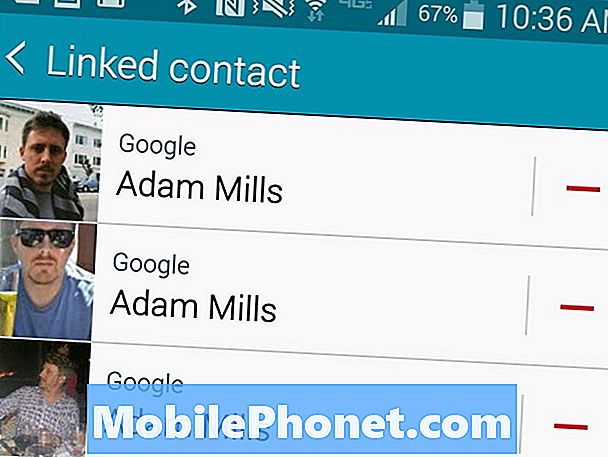
Veți vedea contactele noi conectate și veți putea reveni la ecranul principal al aplicației de contacte.
Clean Up Galaxy S5 & Galaxy Nota 4 Contacte mai rapide
Pe noul Samsung Galaxy Note 4 și Galaxy S5, utilizatorii pot să curețe contactele utilizând un instrument încorporat. Iată cum puteți identifica contactele similare de pe aceste dispozitive pentru a îmbina și a vă curăța contactele.
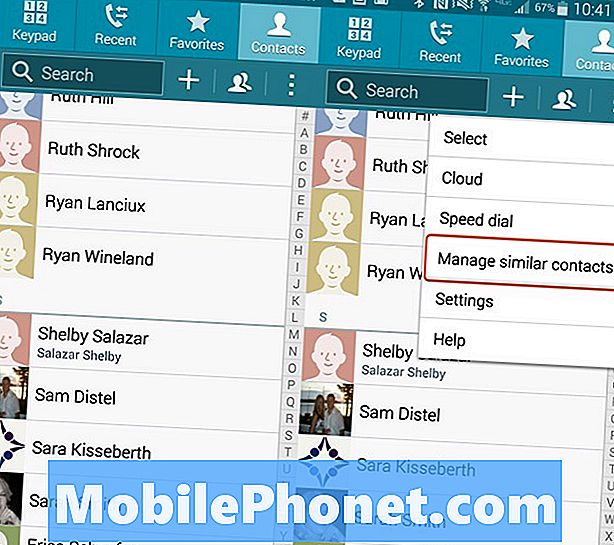
Alegeți opțiunea de a căuta contacte duplicat pe Note 4 sau Galaxy S5.
Deschideți aplicația Contacte și apoi apăsați pe cele trei puncte de meniu în partea din dreapta sus a ecranului. În nota 4 selectați Gestionați contacte similare. Apăsați pe butonul Galaxy S5 Contacte de legătură.
Citește: Nota Galaxy 4 Sfaturi și trucuri
Acesta vă va afișa un ecran în care puteți sorta după nume, număr de telefon sau adresă de e-mail pentru a găsi contacte duplicat. Puteți atinge contactele pentru a le lega. După ce selectați pe cele pe care doriți să le îmbinați, apăsați pe Terminat. Aceasta leagă contactele.
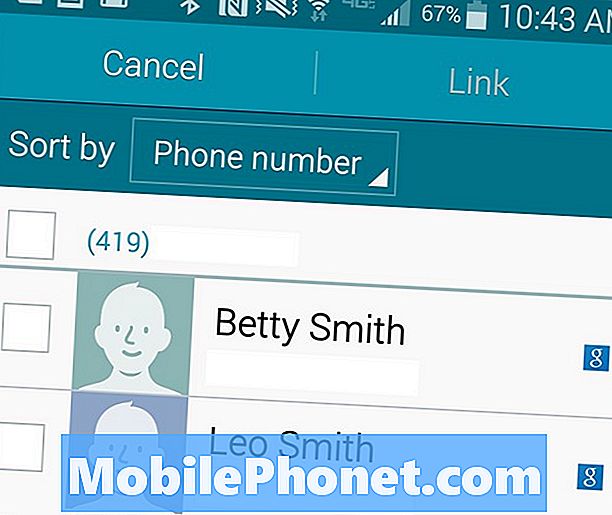
Dacă le găsește, conectați persoanele de contact care au un nume, un număr de telefon sau un e-mail.
Samsung nu include această opțiune de curățare în vrac pe Galaxy S4 pe care am testat-o, astfel încât utilizatorii cu dispozitive mai vechi vor trebui să caute o aplicație care să facă acest lucru, cum ar fi Contacte duplicat sau Contact Cleaner.


